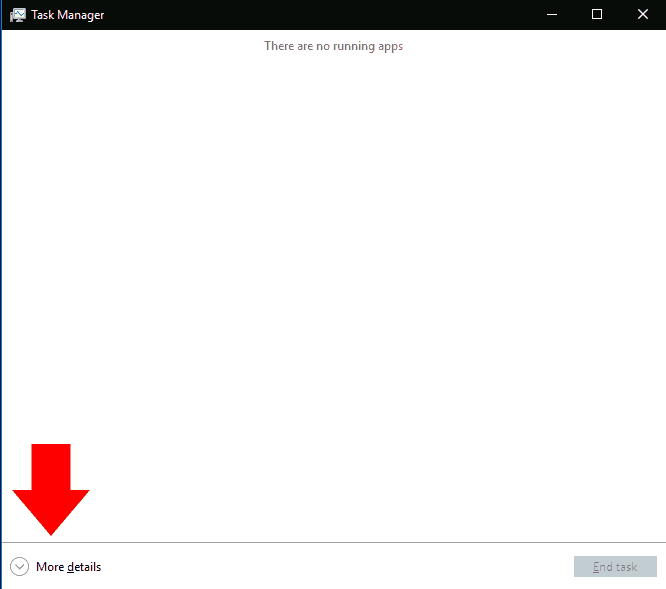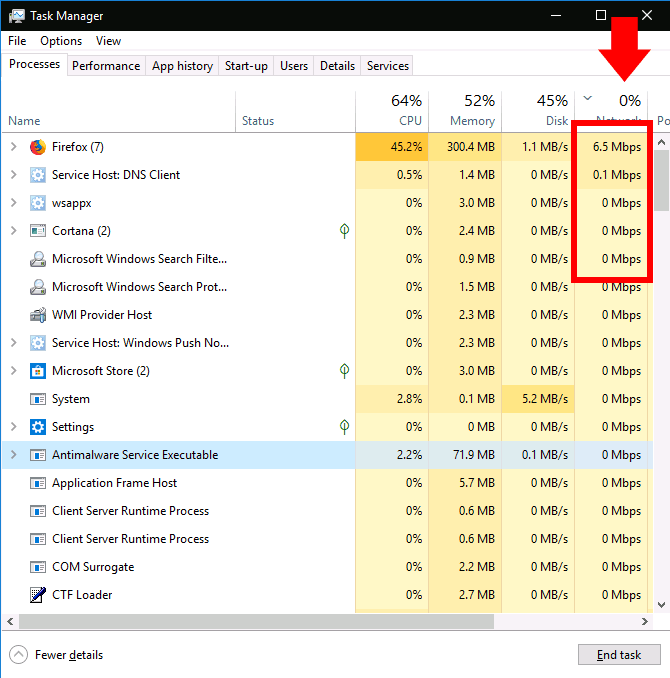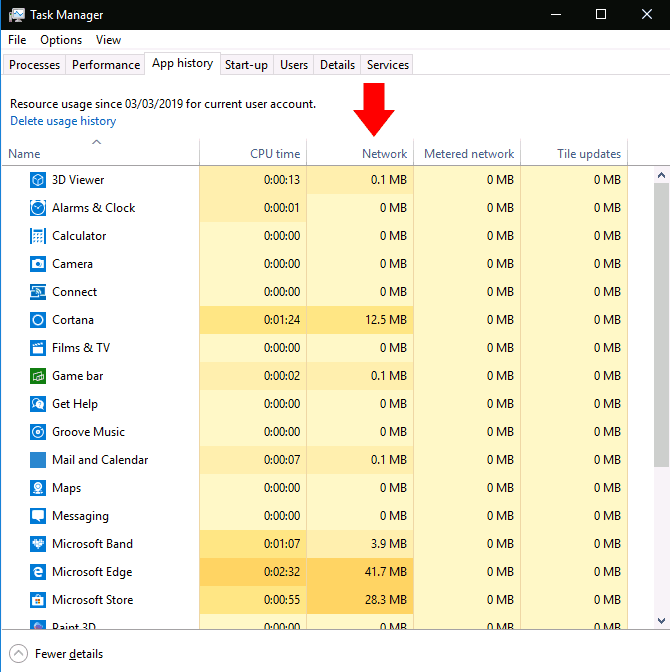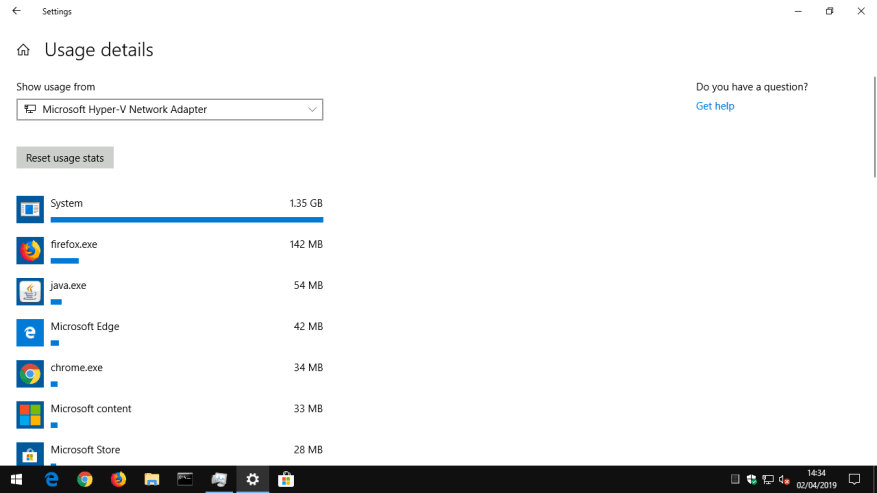Pokud si všimnete, že se váš internet náhle zpomaluje na procházení, je pravděpodobné, že aplikace v počítači využívá vaši šířku pásma na pozadí. Pomocí Správce úloh můžete zkontrolovat, které aplikace komunikují přes vaši místní síť, což vám může pomoci zjistit, kam jde šířka pásma.
Začněte spuštěním Správce úloh pomocí klávesové zkratky Ctrl+Shift+Esc. Pokud se Správce úloh otevře ve zjednodušeném zobrazení, kliknutím na tlačítko „Další podrobnosti“ v levém dolním rohu rozbalte okno.
Dostanete se na kartu Procesy, která poskytuje informace o každé aplikaci spuštěné na vašem počítači – včetně interních procesů Windows. Sloupec úplně vpravo v tabulce zobrazuje aktuální využití sítě každou aplikací v Mb/s. Kliknutím na záhlaví sloupce seřadíte běžící procesy podle využití šířky pásma, od nejvyšší k nejnižší.
Měli byste si pamatovat, že tento sloupec zobrazuje aktivitu místní sítě, nikoli využití internetu. Jinými slovy, pokud zálohujete soubory na pevný disk připojený k síti, tento program bude ve vaší síti komunikovat rychlostí několika stovek Mb/s, ale nebude využívat žádnou šířku pásma internetu.
Ve většině případů však bude síťová aktivita aplikace čistě internetová. Pokud se vaše připojení zpomalí, zkuste ve Správci úloh najít aplikaci, která komunikuje přibližně stejnou rychlostí, jako je vaše maximální rychlost internetu. Někdy můžete zjistit, že viníkem je komponenta systému Windows, jako je „Service Host: Local System“, která je zodpovědná za stahování aktualizací Windows.
Pokud chcete vidět skutečné podrobnosti o využití dat pro vaše aplikace, přepněte ve Správci úloh na kartu Historie aplikací. Sloupec Síť zde zobrazuje celkové využití dat sítě vašimi aplikacemi za posledních 30 dní.
Další informace lze získat otevřením aplikace Nastavení a přechodem na Síť > Využití dat.Tato obrazovka zobrazuje využití dat i pro tradiční desktopové programy, zatímco Správce úloh obsahuje pouze aplikace Microsoft Store.
Nakonec můžete omezit využití dat aplikací Microsoft Store na stránce Nastavení využití dat. V části Data na pozadí klikněte na přepínač Vždy a omezte, co mohou aplikace dělat na pozadí. Tím se uvolní větší šířka pásma pro vaše úkoly v popředí, ale může to vést ke ztrátě užitečných funkcí aplikace. Automatické synchronizační procesy, živé dlaždice a další síťové aktivity na pozadí budou zakázány, takže můžete přijít o příchozí oznámení a aktualizace obsahu v reálném čase.